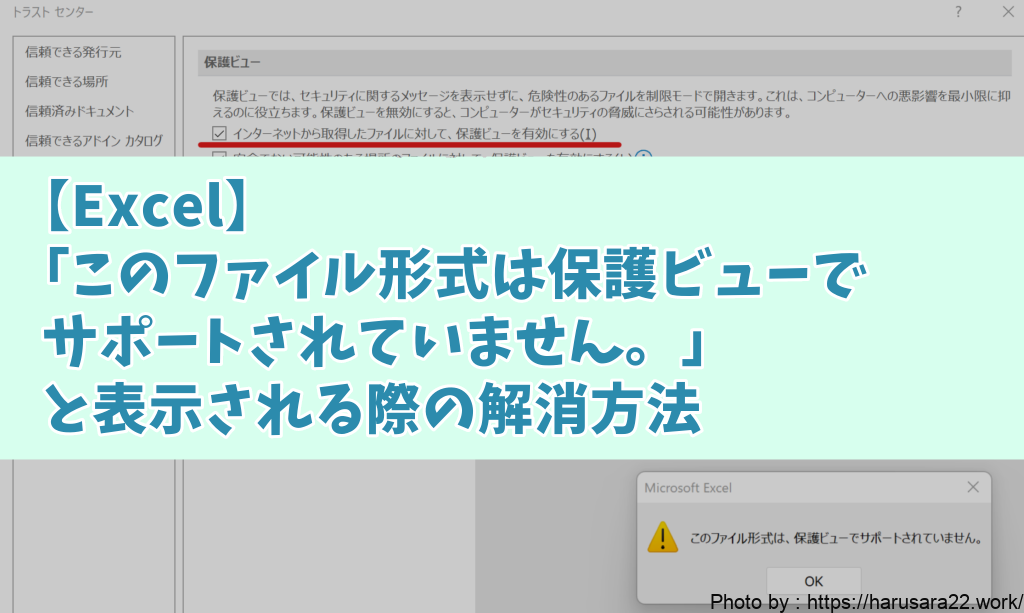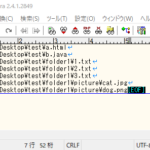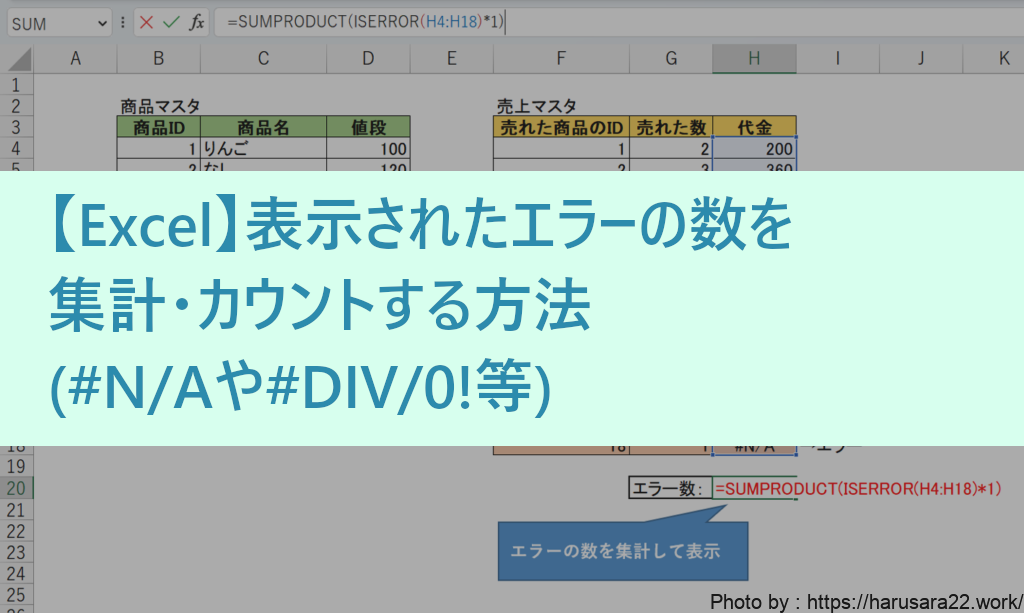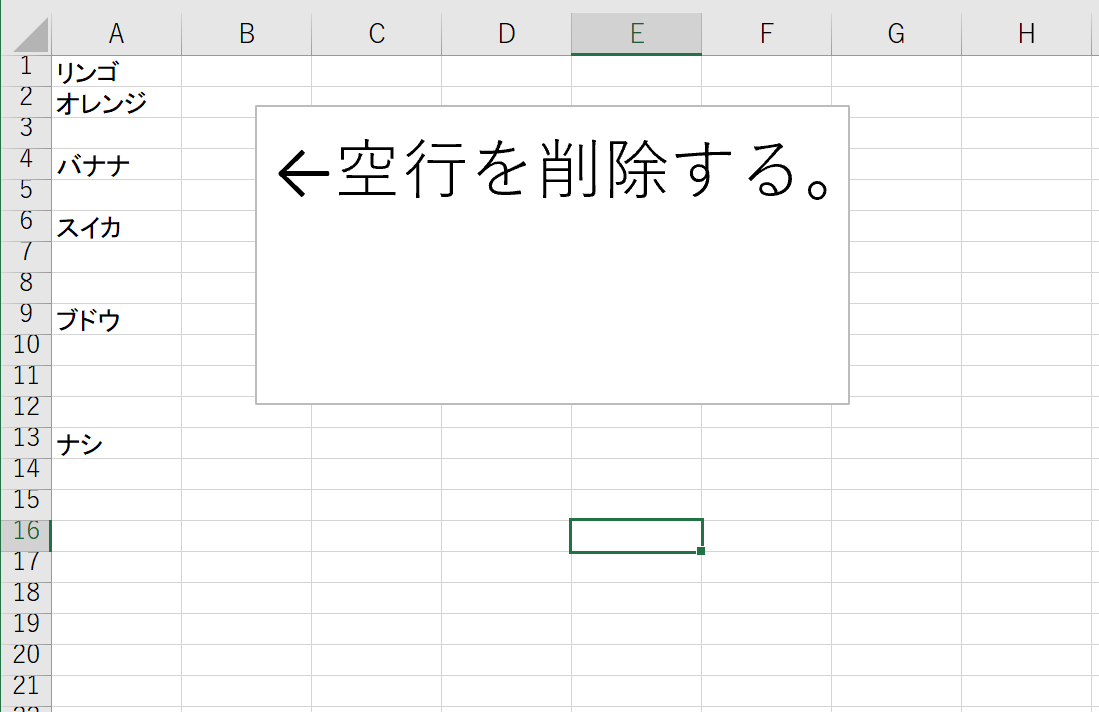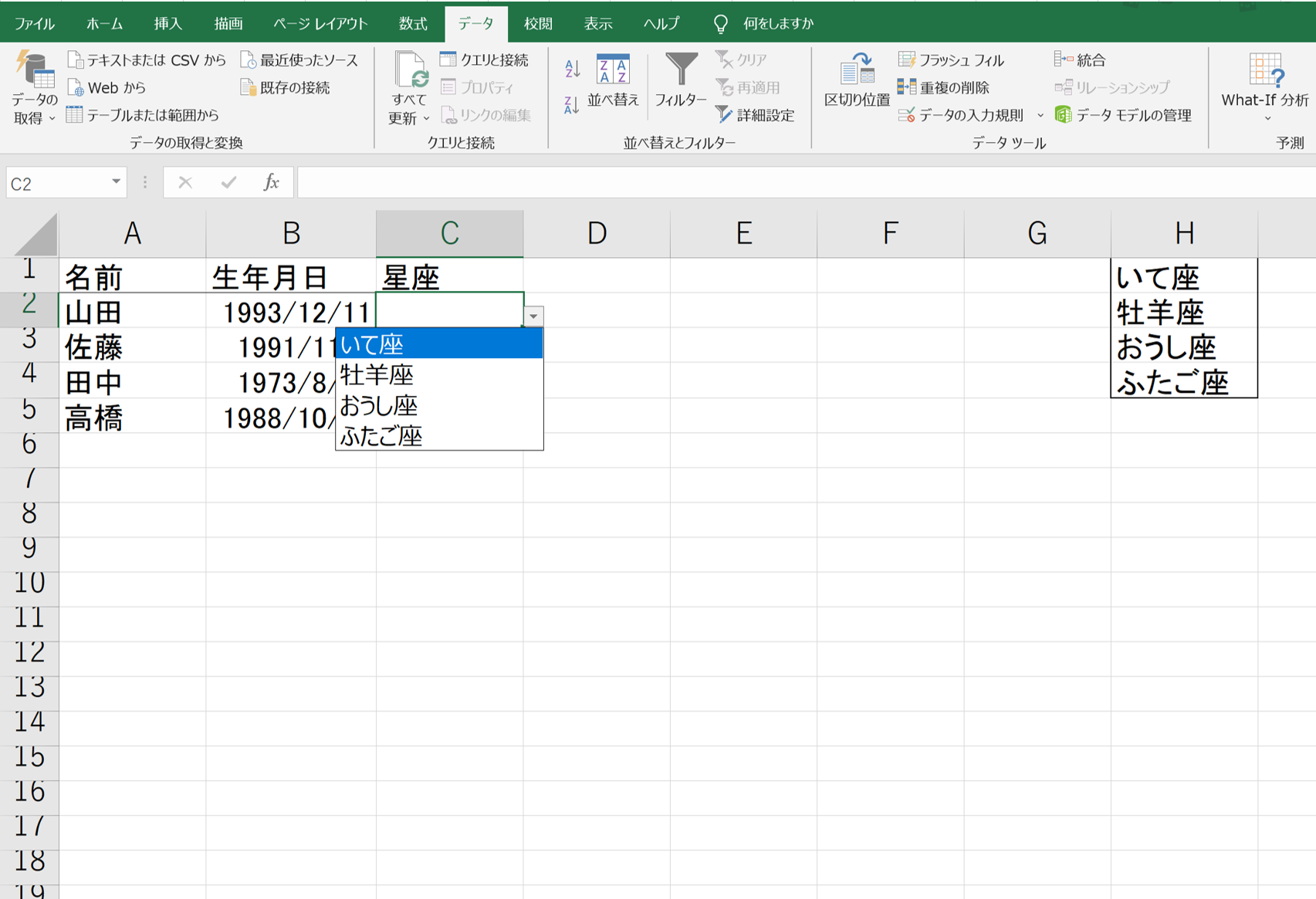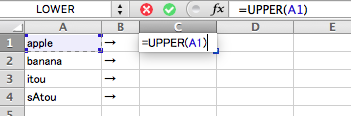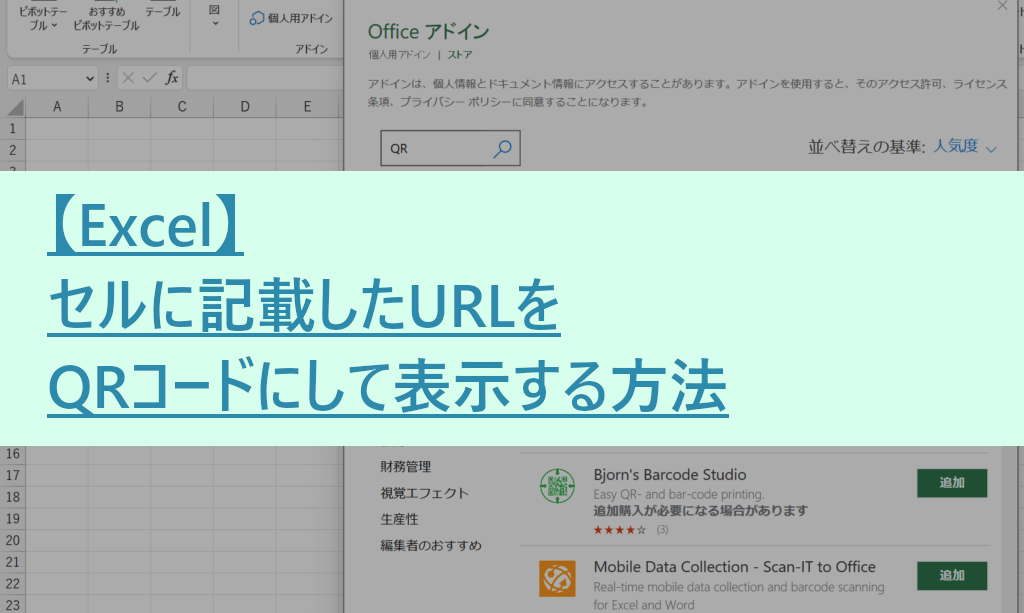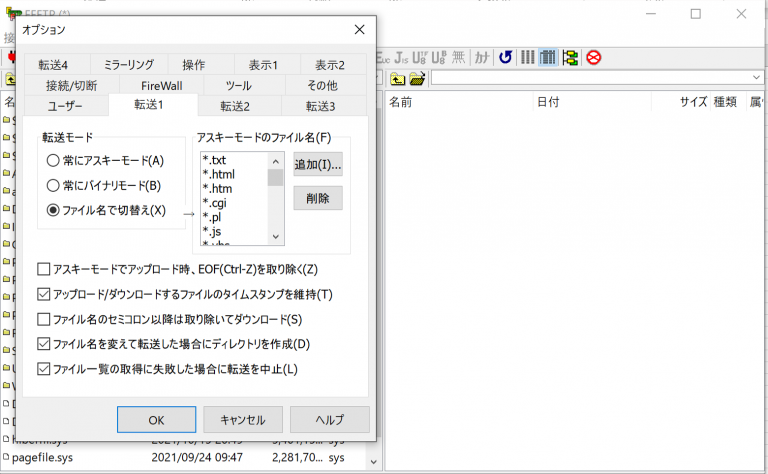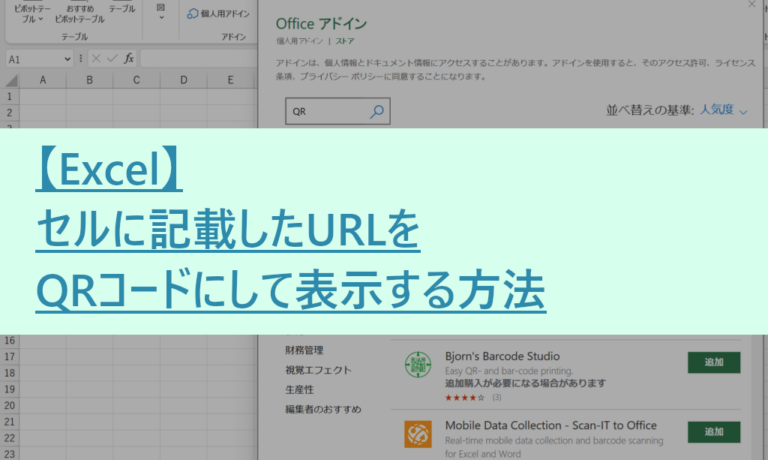お疲れ様です。
はるさらと申します。
今回はExcelについての
備忘録となります。
リンク
やりたい事
最近Excelの設定をいじっていたら
既存でも新規でもブックを開くたびに
下記のウィンドウが
表示されるようになってしまいました。
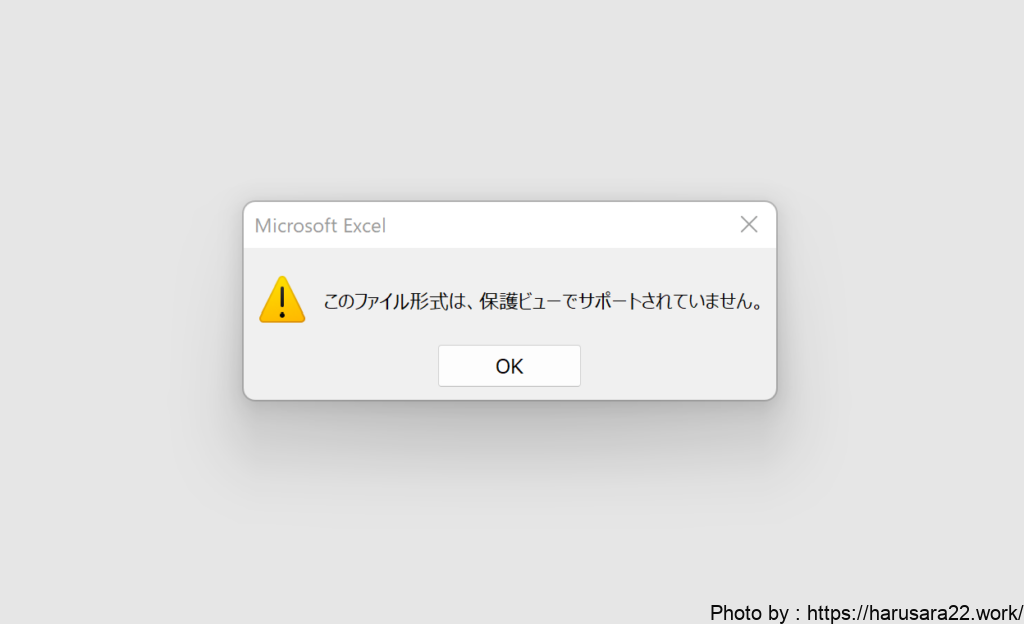
「このファイル形式は、保護ビューでサポートされていません。」
しかも、OKを押しても
4回はポップアップが表示されて
少しうっとおしいんですよね。。
今回の記事では
上記のポップアップが
表示されなくなるように設定したいと思います。
設定方法
まず適当にExcelファイルを開き
オプションを表示しましょう。

Excelのオプションが開いたら
左側のメニューにある
「トラストセンター」をクリック。
その後、「トラストセンターの設定」
をクリックしてください。
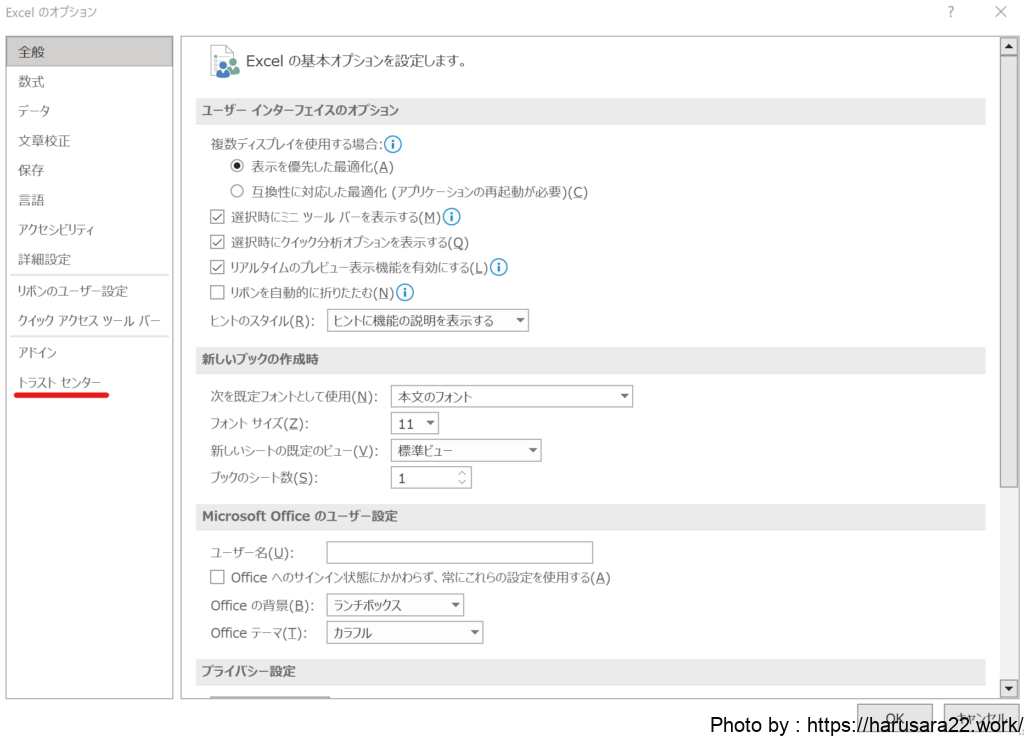
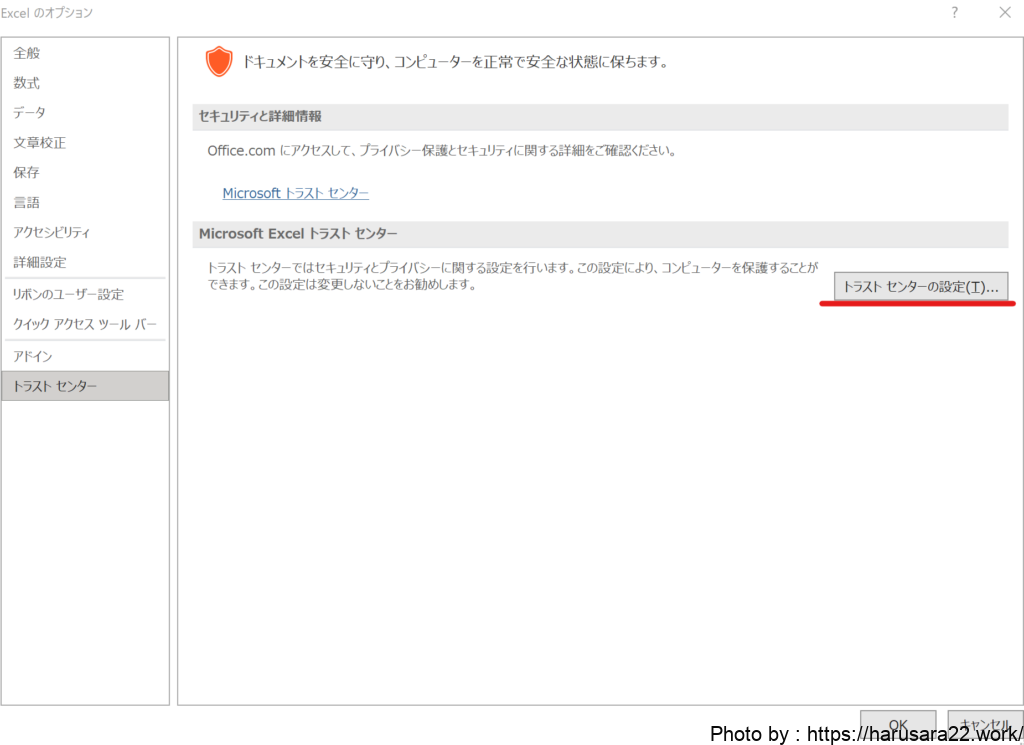
トラストセンターの設定画面が開いたら
「保護ビュー」の中にある
インターネットから取得したファイルに対して、保護ビューを有効にする
のチェックボックスを外してください。
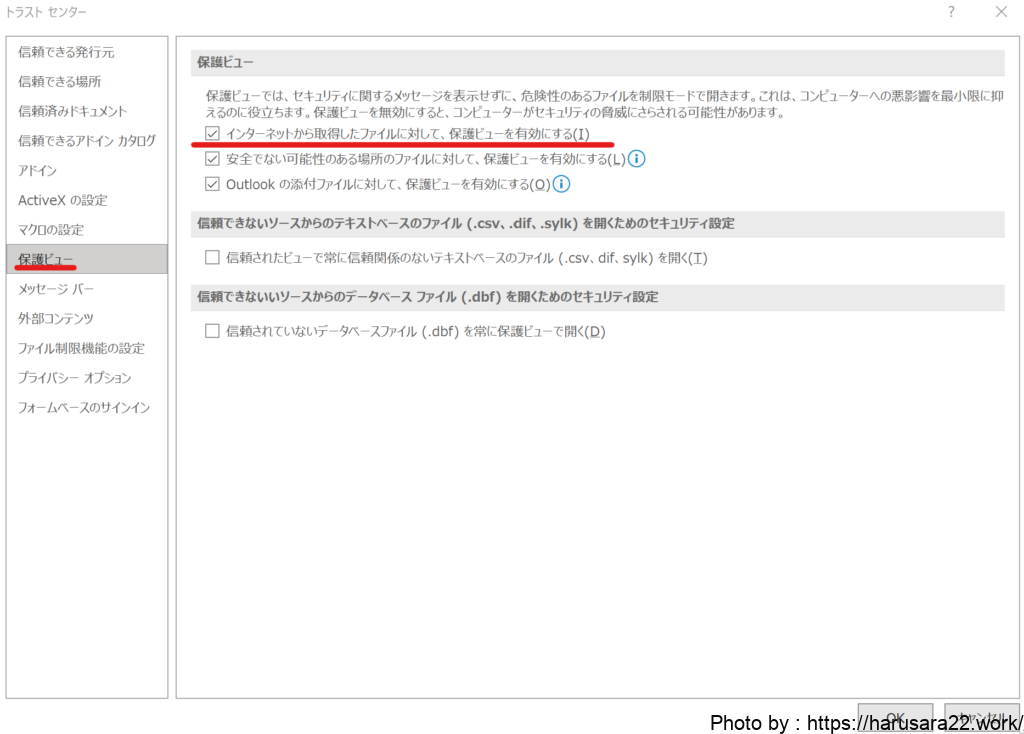
その後、「OK」を押下して
設定を保存して
再度ブックを開くと
例のメッセージは表示されませんでした。
最後に
いったん解決する方法は記載しましたが
根本的な原因や
チェックマークを外して
セキュリティ的に平気だったかなどは
まだわかっていません。
私の場合RelaxTools周りをいじっていたら
ExcelのタブからRelaxToolsが消え
先ほどのメッセージが
表示されるようになってしまい・・・
下記の記事の内容を試したら
表示されなくなりましたので
もし同事象で悩んでいる方がいましたら
試してみて下さい。
それではまたー!!
リンク